Cómo restablecer duro un iPhone congelado o un dispositivo Android

- 1069
- 202
- Mario Gollum
Dado que confiamos en nuestros teléfonos para el 90% de todas las tareas cotidianas, tener su teléfono inteligente congelado puede ser una pesadilla total. Para probar eso, intente salir de su casa sin su teléfono inteligente algún día. La mayoría de nosotros no durará una hora.
Un teléfono inteligente congelado puede separarlo de su trabajo, amigos y familiares. No poder acceder a cierto software o sus canales de comunicación favoritos puede dañar su productividad, así como su estado de ánimo general y estado mental.
Tabla de contenido
Otro nombre para reiniciar su teléfono es "Restablecimiento suave". Para restablecer suave su iPhone o Android, sostenga el Fuerza botón abajo durante 30 segundos para Android o mantenga presionada el Hogar botón (botón círculo) y el Fuerza botón al mismo tiempo para iPhone. El dispositivo se reiniciará.
Cuando enciende su teléfono después de un reinicio suave, se supone que todos sus datos permanecen intactos. Incluyendo su configuración, fotos y videos, y cualquier otro archivo o actualización. Recomendamos que siempre comience por realizar un restablecimiento suave para ver si soluciona el problema de su dispositivo.
Pero, ¿qué pasa si el problema con su teléfono es más grave que, por ejemplo, una sola aplicación de bloqueo y no responder? Si poco después del reinicio suave, nota que su teléfono todavía se está portando mal, es posible que deba profundizar y realizar un reinicio duro.
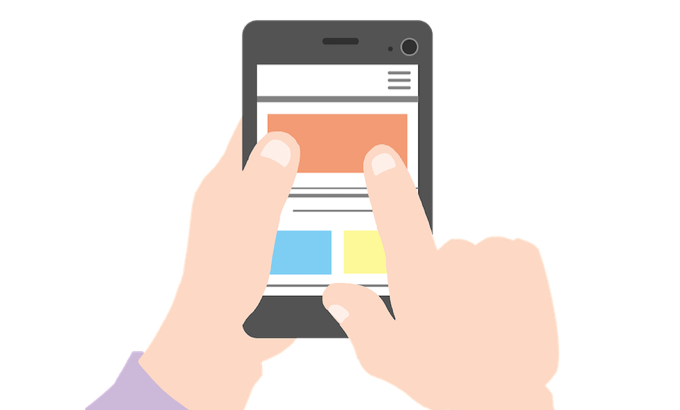
También conocido como reinicio de fábrica, el reinicio duro significa restaurar su teléfono inteligente a su configuración original.
Por lo tanto, la mayor diferencia entre el reinicio suave y duro: el reinicio duro borrará todos sus datos de su teléfono, lo que significa que todos sus archivos multimedia, configuraciones y aplicaciones se borrarán desde su dispositivo. Por eso también se recomienda restablecer difícil su teléfono inteligente antes de venderlo a un nuevo propietario.
Cómo reiniciar tu Android Dispositivo
Dado que reiniciar su teléfono es como formatear su memoria y restaurarla al primer día, solo debe realizar un reinicio duro como último recurso. Si puede, haga una copia de seguridad de los datos de su teléfono antes de restablecer su dispositivo para asegurarse de no perder ninguna información valiosa.
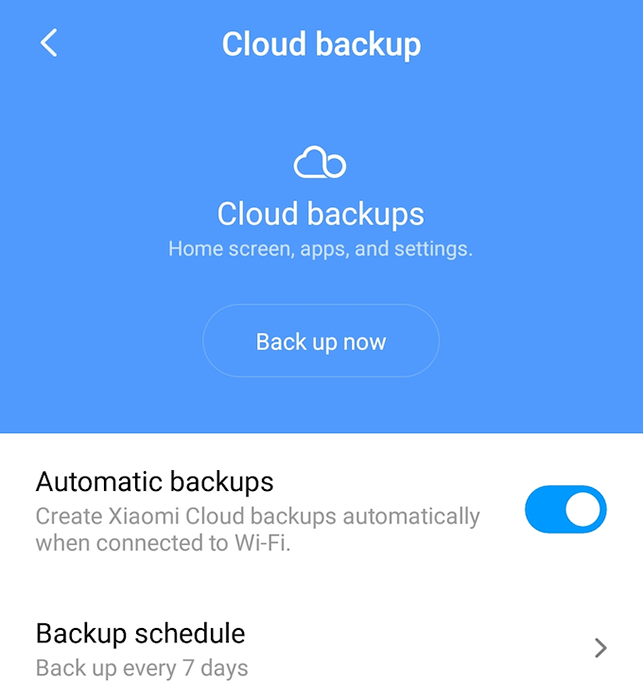
Las instrucciones para Android y iPhone (y a veces para diferentes modelos de teléfono) son diferentes. En Android, hay dos formas de hacerlo. Puede restablecer su teléfono inteligente a través del menú Configuración, o puede hacerlo en modo de recuperación.
Utilice el menú Configuración
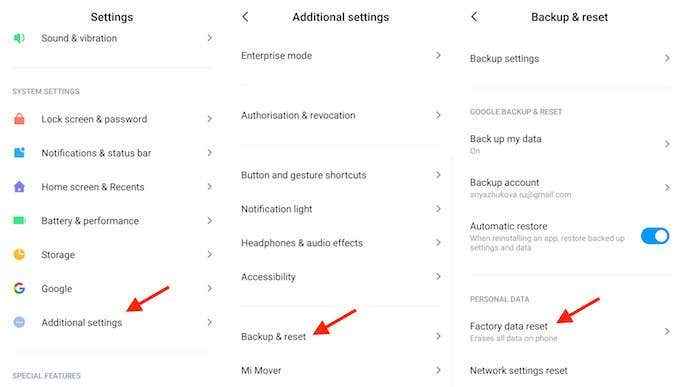
- En tu dispositivo Ajustes menú, ir a Ajustes del sistema.
- Encontrar Restablecimiento de copia de seguridad (a veces ubicado en Ajustes adicionales).
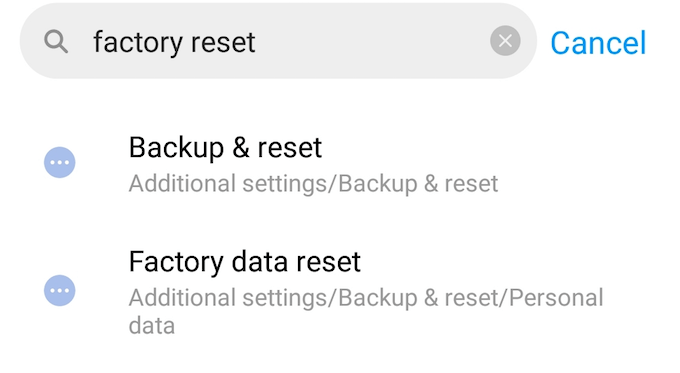
Si no puede encontrar esta opción, simplemente escriba "Restablecimiento de fábrica" en la herramienta de búsqueda. Entonces escoge Restablecimiento de copia de seguridad.
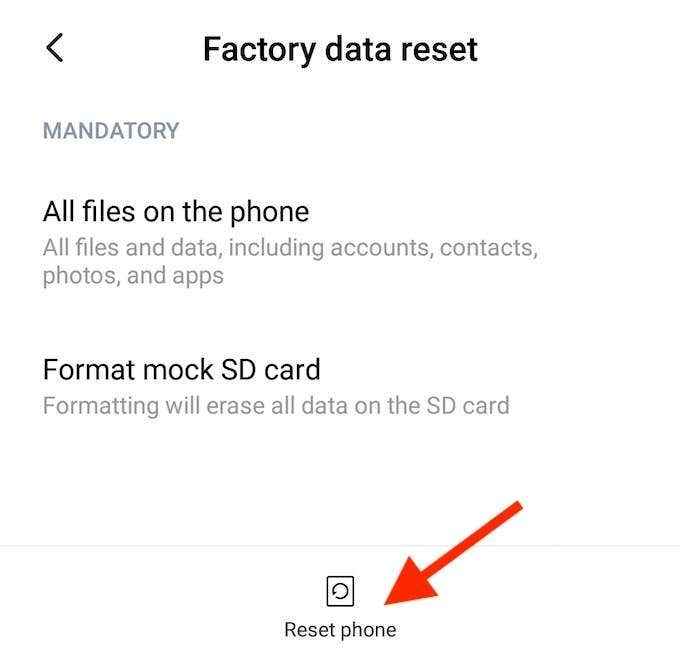
- Desplácese hacia abajo para encontrar Restablecer datos de fábrica. Allí encontrarás la opción de Reiniciar telefono.
- Luego deberá ingresar su contraseña o patrón y proceder a Borra todo.
- Elija la opción de reiniciar su teléfono.
Después de restablecer su teléfono, puede restaurar sus datos desde la última copia de seguridad.
Si le preocupa perder todos sus datos, puede optar por Restablecer la configuración de la red en su lugar y ver si eso soluciona el problema con su teléfono. Restablecerá la configuración de Wi-Fi, así como los datos móviles, y Bluetooth. Sin embargo, cualquier dato personal permanecerá intacto.
Use el modo de recuperación
Si por alguna razón no puede acceder al menú Configuración, puede realizar el reinicio duro en modo de recuperación. Puede hacerlo simplemente usando los botones en el costado de su teléfono Android.
- Apague su teléfono con el Fuerza botón.
- Al volver a encender su dispositivo, mantenga presionado el Fuerza y Bajar volumen botones juntos.
- Cuando veas Comenzar En su pantalla, use el botón de volumen hacia abajo para elegir Modo de recuperación. Ahora presione el Fuerza botón para iniciarlo.
- En modo de recuperación, mantenga presionada el Fuerza botón nuevamente y luego presione el Sube el volumen botón.
- Utilizando el Bajar volumen Botón, elija Borrar datos / restablecimiento de fábrica. presione el Fuerza botón para iniciar el reinicio.
Una vez que se realice el reinicio duro, elija la opción Reiniciar sistema ahora Para reiniciar su teléfono. Luego puede restaurar sus datos desde la última copia de seguridad en su teléfono inteligente.
Cómo reiniciar tu iPhone
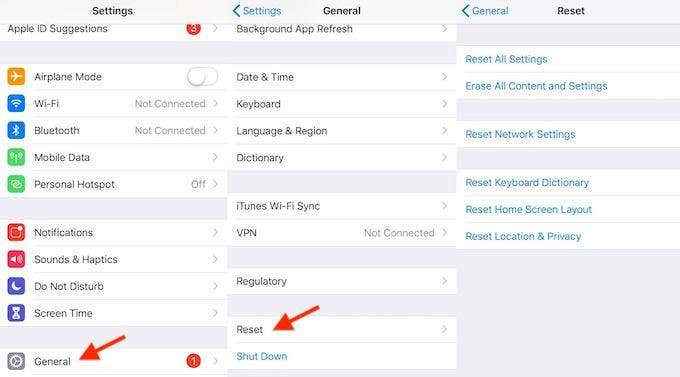
Así que ha intentado reiniciar su iPhone tanto usando el botón de encendido como la combinación de potencia y botón de inicio, y todavía está actuando. En ese caso, puede intentar restablecer varias configuraciones en su teléfono y ver si eso soluciona el problema.
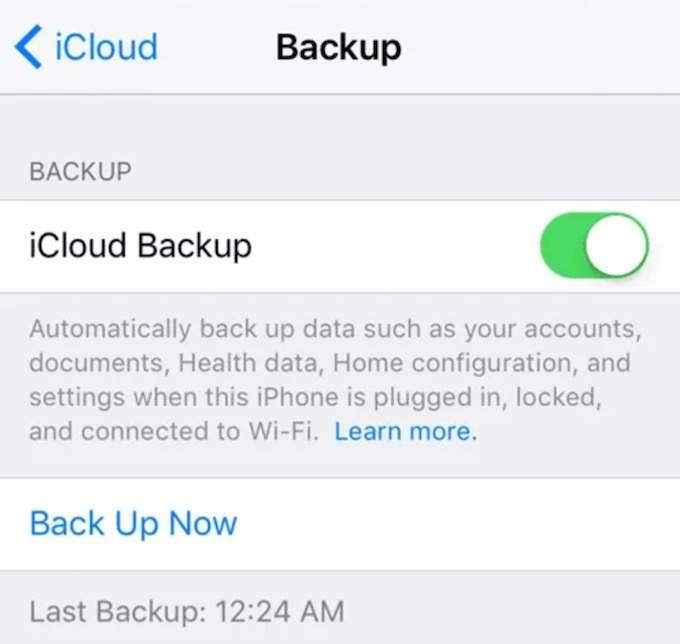
Antes de continuar, no olvide hacer una copia de seguridad de todos sus datos para que no pierda nada en el proceso.
- Ve a tu teléfono Ajustes menú y elija General.
- Desplácese hasta el fondo y encuentre Reiniciar.
En Reiniciar Menú, tendrá algunas opciones para elegir.
Restablecer todos los ajustes No tocará ninguno de sus datos. Solo restablecerá la configuración de su teléfono, incluidos datos de Wi-Fi, Bluetooth, notificaciones, configuraciones de privacidad, etc.
Reiniciar configuración de la red es una opción que debe elegir si tiene problemas de conexiones. Restablecerá cualquier cosa relacionada con sus conexiones Wi-Fi y LTE.
Borrar todo el contenido y la configuración eliminará todo desde su teléfono, incluidos todos los medios, datos y configuraciones. Es la opción de reinicio de fábrica que debe usar antes de vender su iPhone a un nuevo propietario.
Después de restablecer su iPhone, el dispositivo se reiniciará automáticamente.
¿Se solucionó el problema??
¿Ha intentado solucionar los problemas de su dispositivo realizando un restablecimiento duro?? ¿Su teléfono está ahora de regreso a su estado normal o se mantuvo lento y sigue congelando? Comparta su experiencia con nosotros en la sección de comentarios a continuación.

